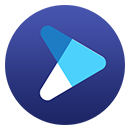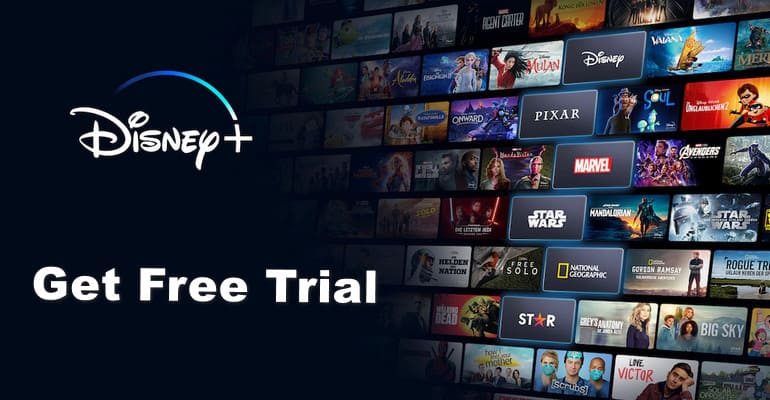Mac에서 디즈니 플러스 비디오를 오프라인으로 시청하는 방법? [2025 최신]
 "Mac mini, MacBook Air, Mac Pro, iMac에서 디즈니 플러스 영화를 다운로드할 수 있나요?" — Reddit
"Mac mini, MacBook Air, Mac Pro, iMac에서 디즈니 플러스 영화를 다운로드할 수 있나요?" — Reddit
알다시피, Disney+는 회원들에게 오프라인 스트리밍을 위한 다운로드 기능을 제공합니다: 앱을 다운로드하면 좋아하는 콘텐츠를 오프라인에서 시청할 수 있습니다. 하지만 다운로드 기능은 모바일 기기에서만 사용할 수 있습니다. 명백히 Mac과 Windows 컴퓨터는 제외됩니다. Disney+는 Mac에서 웹 브라우저를 통해서만 디지털 콘텐츠 스트리밍을 허용합니다. 정말로 Mac에서 디즈니 플러스 영상을 다운로드하여 오프라인으로 시청할 방법이 없는 걸까요? 걱정 마세요, 이 문제를 본 기사에서 해결해 드립니다.
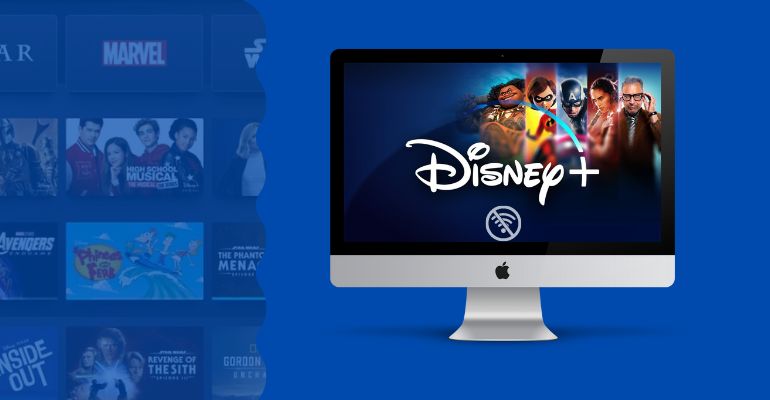
방법 1: 앱 없이 Mac에서 디즈니 플러스 다운로드하기
현재 Mac용 공식 디즈니 플러스 앱은 없지만, Disney+ 비디오 다운로더를 사용해 동영상을 다운로드할 수 있습니다. 그중에서도 DispCam은 뛰어난 다운로드 성능과 높은 효율성으로 많은 도구 중 돋보입니다.
 더 알아보기: 2025년 최고의 12가지 디즈니 플러스 다운로더 [무료 & 유료]
더 알아보기: 2025년 최고의 12가지 디즈니 플러스 다운로더 [무료 & 유료]
DispCam은 Mac mini, MacBook Air, Mac Pro, iMac에서 어떻게 Disney+를 다운로드하나요?
DispCam은 Windows와 Mac 컴퓨터용 최고의 디즈니 플러스 비디오 다운로더입니다. 주요 기능은 다음과 같습니다:
- HD 화질: 디즈니 플러스의 영화 및 TV 프로그램을 최대 720p 고해상도로 다운로드합니다.
- MKV 및 MP4 포맷: 컴퓨터에 MP4 또는 MKV 형식으로 직접 다운로드하며, 다국어 오디오 트랙과 자막을 유지합니다. 이 다운로드 파일은 기기 간 전송이 불가능하며, 넷플릭스 외 앱에서 재생 가능합니다.
- 세 가지 자막 모드: 외부 자막, 내부 자막, 하드코딩 자막 세 가지 자막 옵션을 제공하며, 편집이 용이한 SRT 파일로 자막 저장도 가능합니다.
- 두 가지 비디오 코덱 옵션: H.264와 H.265 중 선택할 수 있습니다.
- 빠른 다운로드: 시즌 전체를 한 번에 다운로드할 수 있는 배치 다운로드 기능과 하드웨어 가속 기능으로 다운로드 속도를 높입니다. TV 시리즈 한 편은 약 10분, 영화 한 편은 약 20분 만에 다운로드가 완료됩니다. 이전보다 다운로드 시간이 크게 단축되었습니다.
- 비디오 정보 보존: 다운로드와 관련된 모든 정보를 저장하여 다운로드 관리에 대한 걱정을 덜어줍니다.
DispCam을 사용하면 Mac에서 Disney Plus의 모든 동영상을 다운로드하거나 다른 기기로 전송할 수 있습니다.
다운로드한 동영상을 관리할 때 예상치 못한 데이터 손실에 대비하는 것이 현명합니다. Syncios D-Savior 같은 복구 도구를 사용하면 파일을 빠르게 복원할 수 있어 언제든지 Disney Plus 동영상을 안전하게 보관할 수 있습니다.
튜토리얼: Mac에서 Disney Plus 다운로드하기
아래는 DispCam으로 Mac에서 Disney Plus 동영상을 다운로드하는 자세한 튜토리얼입니다. 먼저 macOS 기기에 DispCam을 다운로드하고 설치하세요.
Step 1 DispCam에서 Disney+ 로그인하기
DispCam을 실행하고 Disney+ 계정으로 로그인하세요. 로그인하는 사이트는 Disney Plus 공식 웹사이트이므로 계정 안전에 대해 걱정할 필요가 없습니다.
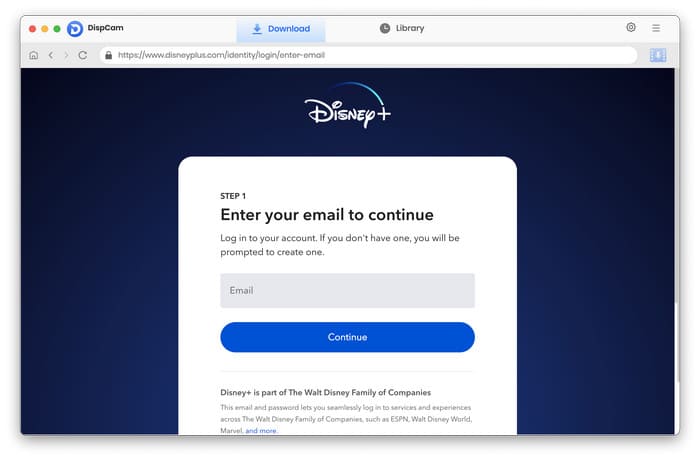
Step 2 출력 설정 선택하기
프로그램 오른쪽 상단의 "Settings" 버튼을 클릭하고 "Download Settings" 탭에서 비디오 형식, 화질, 오디오 및 자막 언어 등을 선택하세요. 또한 "Advanced" 탭에서 하드웨어 가속을 활성화하면 다운로드 속도가 빨라집니다.
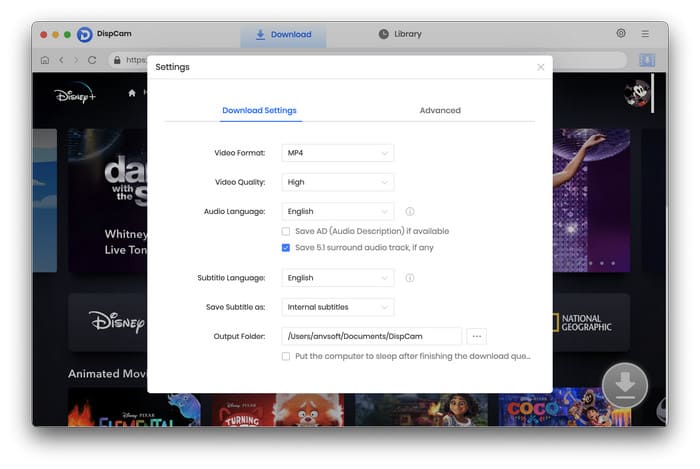
Step 3 Disney Plus 동영상 검색하기
검색 탭이나 URL 입력란에 동영상 이름을 입력하면 DispCam이 관련된 제목을 찾아 프로그램에 표시합니다.
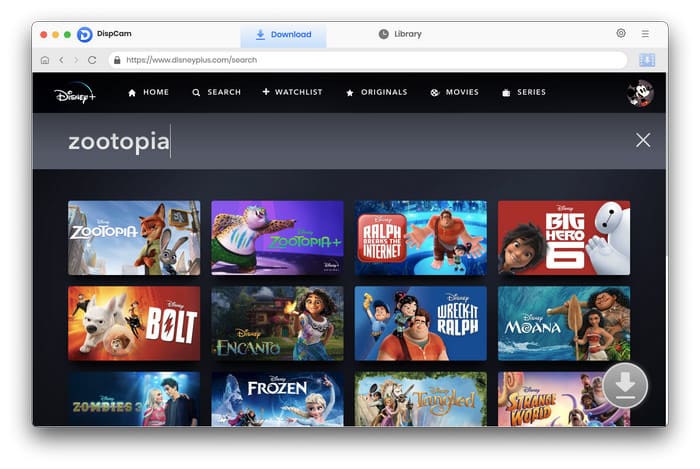
Step 4 고급 다운로드 설정 선택하기
고급 다운로드 설정에서 원하는 화질을 선택하고 특정 오디오 트랙 및 자막 파일을 지정할 수 있습니다. "Download" 아이콘을 클릭하면 팝업 창 왼쪽 하단에 "Advanced Download" 버튼이 나타납니다. 영화 다운로드 시 고급 다운로드 창이 바로 열립니다.
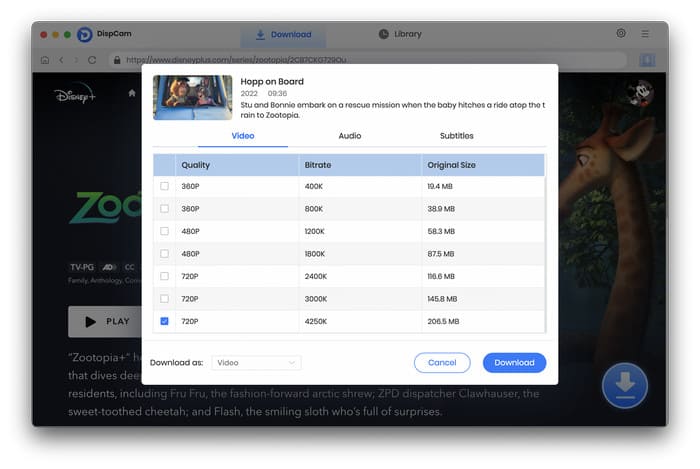
Step 5 Mac mini/MacBook Air/Mac Pro/iMac에서 Disney Plus 다운로드 시작하기
"Download" 버튼을 클릭하면 선택한 동영상들이 하나씩 다운로드됩니다. 이때 다운로드 목록에 더 많은 동영상을 추가할 수 있습니다.
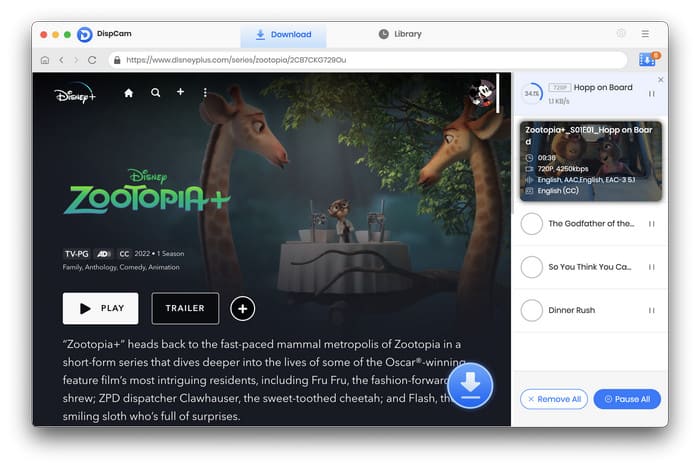
Step 6 Mac에서 Disney Plus 동영상 오프라인 감상하기
모든 동영상이 다운로드되면 "Library" 탭을 클릭해 다운로드 기록을 확인하세요. 각 동영상 끝에 있는 "Folder" 아이콘을 클릭하면 영상이 저장된 출력 폴더가 열립니다. 이제 Mac에서 Disney Plus를 오프라인으로 감상할 수 있습니다.
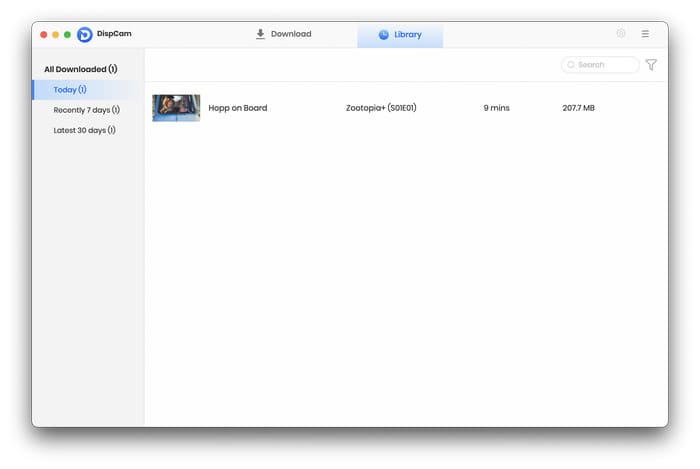
방법 2: QuickTime Player로 Mac에서 Disney Plus 오프라인으로 시청하기
macOS 기기를 사용하는 경우, 컴퓨터에 기본으로 내장된 QuickTime Player를 사용하여 직접 녹화할 수 있습니다. QuickTime Player를 사용하면 추가 프로그램을 다운로드하거나 비용을 지불하지 않고도 Mac에서 Disney Plus를 오프라인으로 시청할 수 있다는 장점이 있습니다. 하지만 녹화 실패, 검은 화면이 나타남, 오디오가 녹음되지 않음 등의 문제가 발생할 수 있습니다.
Step 1 QuickTime Player를 엽니다. 메뉴 막대에서 "파일(File)"을 선택한 후 드롭다운 메뉴에서 "새로운 동영상 녹화(New Movie Recording)"를 클릭합니다.
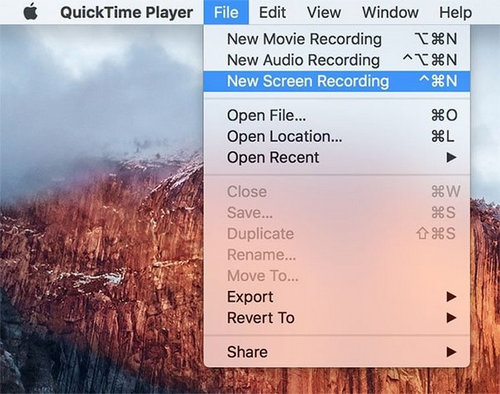
Step 2 "화면 녹화(Screen Recording)" 창이 팝업됩니다. 원하는 동영상 설정에 맞게 이 창에서 설정할 수 있습니다.
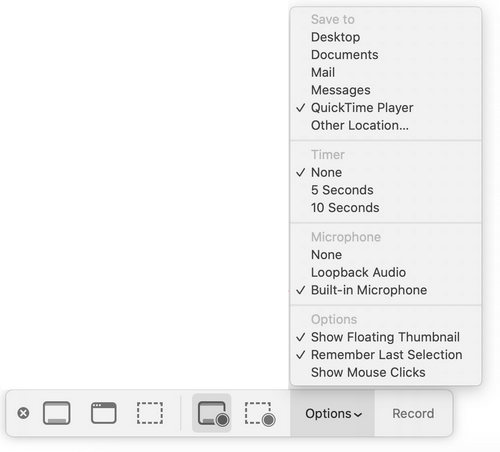
Step 3 Disney Plus 웹사이트를 열고 녹화하고 싶은 동영상을 재생한 뒤, "녹화(Record)" 버튼을 클릭합니다.
Step 4 녹화를 마치면 "중지(Stop)" 버튼을 클릭합니다. 컴퓨터에서 방금 녹화한 영상이 자동으로 재생됩니다.
결론
Mac에서 Disney Plus 앱을 찾기 어려워도 Mac에서 Disney Plus 영상을 오프라인으로 시청하거나, SD 카드나 USB 드라이브와 같은 다른 장치로 전송하고 싶다면 DispCam을 사용해 보세요. DispCam은 Mac 컴퓨터에서 Disney Plus의 무제한 영상을 다운로드할 수 있으며, 다운로드한 영상을 언제 어디서든 오프라인으로 감상할 수 있도록 도와줍니다. 사용 중인 Mac이 MacBook Pro이든, Mac Air이든, Mac 노트북이나 기타 Mac PC이든 관계없이 DispCam을 사용할 수 있습니다. 지금 무료 체험 버전을 다운로드하여 직접 사용해보세요!
참고: DispCam의 무료 체험 버전은 각 영상의 처음 5분까지만 다운로드할 수 있습니다. 전체 영상을 다운로드하려면 DispCam을 구독하여 제한을 해제해야 합니다.
 Tessa Kirkland
Tessa Kirkland DOWNLOAD Win
DOWNLOAD Win DOWNLOAD MAC
DOWNLOAD MAC